首先创建虚拟环境并激活,再在VSCode中选择对应解释器即可。具体为:在项目根目录执行python -m venv venv生成venv文件夹;根据系统运行activate或source命令激活;接着在VSCode命令面板输入Python: Select Interpreter,选择./venv/bin/python或.\venv\Scripts\python.exe;最后通过test.py输出sys.executable验证解释器路径是否指向虚拟环境,确认后安装包仅作用于当前环境,VSCode功能将基于该环境正常运行。
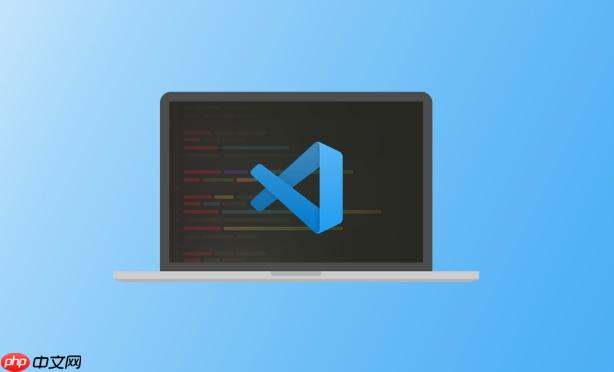
为 VSCode 配置 Python 虚拟环境,关键在于正确创建虚拟环境、在 VSCode 中选择对应的解释器。只要选对解释器,VSCode 就能自动识别依赖和运行路径。
在项目根目录下打开终端,运行以下命令创建虚拟环境:
激活虚拟环境(根据系统不同):
激活后终端提示符通常会显示 (venv),表示当前处于虚拟环境中。
立即学习“Python免费学习笔记(深入)”;
VSCode 需要手动指定使用虚拟环境中的 Python 解释器。
状态栏左下角会显示当前使用的解释器路径,确认它指向虚拟环境即可。
创建一个测试文件 test.py,写入:
import sys print(sys.executable)
运行该脚本,输出的路径应指向项目的 venv 文件夹内,说明使用的是虚拟环境的解释器。
安装包时使用 pip,例如 pip install requests,这些包只会安装到虚拟环境中,不会影响全局 Python 环境。
基本上就这些。只要解释器选对了,VSCode 的代码补全、调试、linting 功能都会基于虚拟环境正常工作。
以上就是如何为VSCode配置Python虚拟环境?的详细内容,更多请关注php中文网其它相关文章!

每个人都需要一台速度更快、更稳定的 PC。随着时间的推移,垃圾文件、旧注册表数据和不必要的后台进程会占用资源并降低性能。幸运的是,许多工具可以让 Windows 保持平稳运行。

Copyright 2014-2025 https://www.php.cn/ All Rights Reserved | php.cn | 湘ICP备2023035733号